คุณต้องการหยุดเพื่อนครอบครัวและเด็ก ๆ จากการถอนการติดตั้งแอปจากไฟล์ iPhone เหรอ? ตอนนี้คุณสามารถบล็อกแอพไม่ให้ถูกลบบน iPhone หรือ iPad ของคุณได้แล้ว ในบทความนี้เรามาดูกันว่าคุณจะทำได้อย่างไร หยุดไม่ให้ผู้อื่นลบแอปบน iPhone ของคุณที่กำลังทำงานอยู่ iOS 14 . นอกจากนี้เรายังได้กล่าวถึงสิ่งที่ต้องทำหากแอปต่างๆถูกลบออกจาก iPhone ของคุณโดยอัตโนมัติ
ที่เกี่ยวข้อง | วิธีค้นหาแอพที่ซ่อนอยู่บน iPhone ที่ใช้ iOS 14
หยุดไม่ให้ผู้อื่นลบแอพใน iPhone ของคุณที่ใช้ iOS 14
สารบัญ
iOS เวอร์ชันล่าสุดมาพร้อมกับคุณสมบัติเวลาหน้าจอที่ให้คุณติดตามการใช้งานสมาร์ทโฟนของคุณ ที่น่าสนใจคือคุณสามารถใช้มันเป็นการควบคุมโดยผู้ปกครองเพื่อ จำกัด แอพและคุณสมบัติบางอย่าง
ที่นี่เราจะใช้เพื่อ จำกัด ความสามารถในการลบแอป วิธีนี้จะช่วยให้คุณหยุดลูก ๆ เพื่อนครอบครัวหรือใครก็ตามจากการถอนการติดตั้งแอพจาก iPhone โดยไม่จำเป็น
ขั้นตอนในการป้องกันไม่ให้แอพถูกลบบน iOS 14



- เปิด การตั้งค่า บน iPhone ของคุณ
- คลิกที่ เวลาหน้าจอ .
- ที่นี่เลื่อนลงและคลิกที่ ข้อ จำกัด ด้านเนื้อหาและความเป็นส่วนตัว .
- ตอนนี้คลิกที่ การซื้อ iTunes & App Store .



- แตะที่ การลบแอพ และเปลี่ยนเป็น ไม่อนุญาต .
- จากนั้นคลิก“ ต้องใช้เสมอ” ใต้ต้องการรหัสผ่าน
แค่นั้นแหละ. คุณจะไม่สามารถถอนการติดตั้งแอพใน iPhone ของคุณได้อีกต่อไป ตัวเลือก“ ลบแอป” จะไม่ปรากฏในเมนูหน้าจอหลักอีกต่อไป แม้ว่าคุณจะไปที่การตั้งค่า> ทั่วไป> ที่เก็บข้อมูล iPhone คุณจะไม่พบตัวเลือกในการลบแอปพลิเคชันที่ติดตั้งใด ๆ
ในการลบแอพออกจาก iPhone ของคุณให้ทำซ้ำขั้นตอนและปิดการ จำกัด โดยตั้งค่า“ การลบแอพ” เป็นอนุญาต เมื่อเสร็จแล้วคุณสามารถลบแอพออกจาก iPhone ได้ตามปกติ
แอพถูกลบโดยอัตโนมัติจาก iPhone ของคุณ?
แอพต่างๆจะถูกลบออกจาก iPhone ของคุณโดยอัตโนมัติแม้ว่าจะไม่มีคนอื่นนอกจากคุณจะสามารถเข้าถึงได้? หากแอพบางตัวต้องการการดาวน์โหลดซ้ำเมื่อคุณต้องการเปิดคุณอาจเปิดใช้งานการโหลดแอพอัตโนมัติ
ตั้งแต่ iOS 11 เป็นต้นมา Apple ได้เปิดตัวคุณสมบัติ“ Offload Unused Apps” โดยเฉพาะ เมื่อเปิดใช้งานแอพจะลบแอพที่ไม่ได้ใช้ออกจากโทรศัพท์ของคุณโดยอัตโนมัติเพื่อเพิ่มพื้นที่ว่าง อย่างไรก็ตามข้อมูลแอปและไฟล์ที่เกี่ยวข้องจะยังคงเหมือนเดิมคุณสามารถดำเนินการต่อได้หลังจากติดตั้งแอป
หากคุณไม่ต้องการให้ iOS ลบแอปโดยอัตโนมัติคุณสามารถปิดคุณสมบัติ Offload Apps ได้ดังต่อไปนี้:



- เปิด การตั้งค่า บน iPhone ของคุณ
- เลื่อนลงและคลิกที่ แอพสโตร์ .
- ในหน้าจอถัดไป ปิดการสลับสำหรับ Offload Unused Apps .
ห่อ
เราหวังว่าตอนนี้คุณจะรู้วิธีหยุดไม่ให้ผู้อื่นลบแอพใน iPhone ของคุณโดยใช้การ จำกัด เวลาหน้าจอ นอกจากนี้คุณสามารถปิดการโหลดแอพอัตโนมัติได้หาก iPhone ของคุณกำลังลบแอพโดยอัตโนมัติ คอยติดตามข้อมูลเพิ่มเติม เคล็ดลับและคำแนะนำสำหรับ iOS .
นอกจากนี้อ่าน - 5 วิธีในการแก้ไข iCloud Storage เป็นฉบับเต็มบน iPhone .
มันเป็นโฟโต้ชอป แต่ก็ต้องเป็นเช่นนั้น
ความคิดเห็นบน Facebookนอกจากนี้คุณยังสามารถติดตามข่าวสารเทคโนโลยีทันทีได้ที่ Google News หรือสำหรับคำแนะนำและเคล็ดลับรีวิวสมาร์ทโฟนและแกดเจ็ตเข้าร่วม แกดเจ็ตเพื่อใช้กลุ่มโทรเลข หรือสำหรับวิดีโอรีวิวล่าสุดสมัครสมาชิก แกดเจ็ตเพื่อใช้ช่อง Youtube







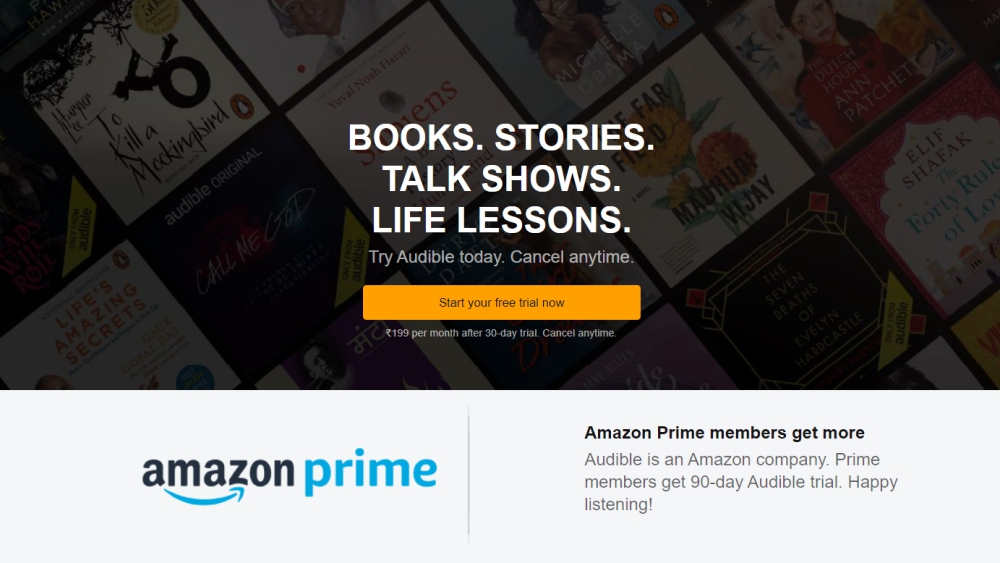
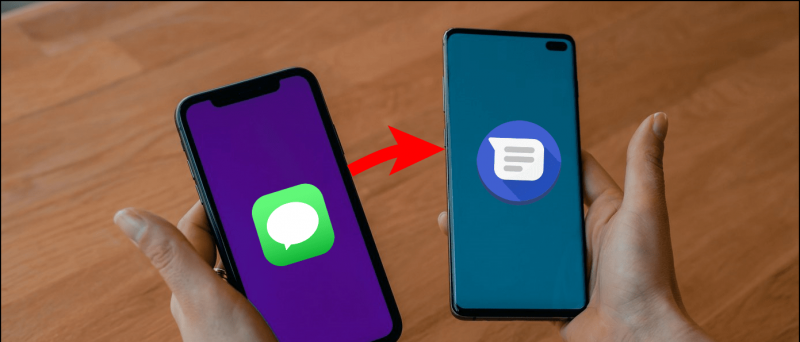



![[วิธีการ] ค้นหาโทรศัพท์ของคุณรองรับ OTG และถ้าใช่ให้ใช้เป็นพีซี](https://beepry.it/img/featured/81/find-your-phone-supports-otg.png)